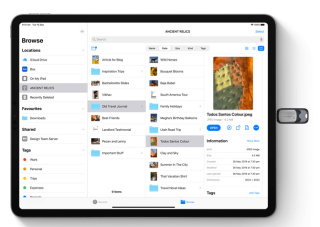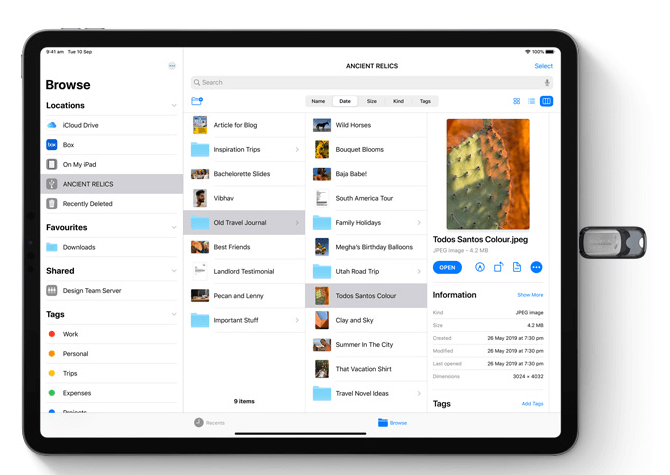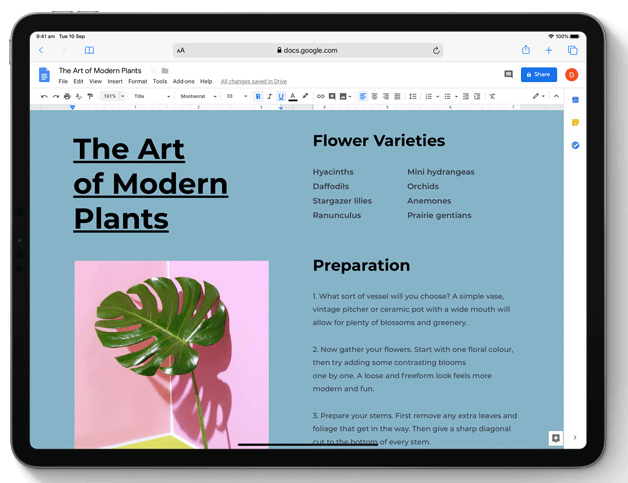でWWDC 2019、それはAppleのiPadは異なるOSになるだろうことが発表されました。iPadOSの必要性は、これらのAppleデバイスが使用状況に応じてより多くのリソースを取得するようになると述べて説明されました。iPadはより専門的に使用され、iPhoneほど持ち運ばれないため、新しいOSの開発は公正であり、アプリ開発者に多くの可能性をもたらしました。
ここで、この投稿では、AppleiPadOSの重要な機能のいくつかをリストしました。
最新のAppleiPadOS機能-
1.iPadOS上の複数のWindows
iPadOSを使用すると、画面上に2つのアプリを保持できます。これは、最新のAndroidフォンの分割画面と同様の機能です。iPadをユーザーにとってより生産的にするために利用可能になります。たとえば、Safariと同時にメールアプリを開くことができます。また、異なるウィンドウで複数のSafariタブを開き、iPad画面でそれらを一緒に表示することもできます。
したがって、画面上でさまざまなウィンドウを開くことができるラップトップやデスクトップ機能に似ています。すべてのアプリがこの機能をサポートするわけではありませんが、個々のアプリについてこれを確認する必要があります。アプリを開き、「すべてのウィンドウを表示する」というオプションが表示されている場合は、アプリを長押しします。これは、その機能で機能することを意味します。そうでなければ、それは機能しません。今のところ、ほとんどのネイティブアプリ、つまりNotes、Mail、Messagesがこの機能をサポートしています。
2.外部ストレージのサポート-
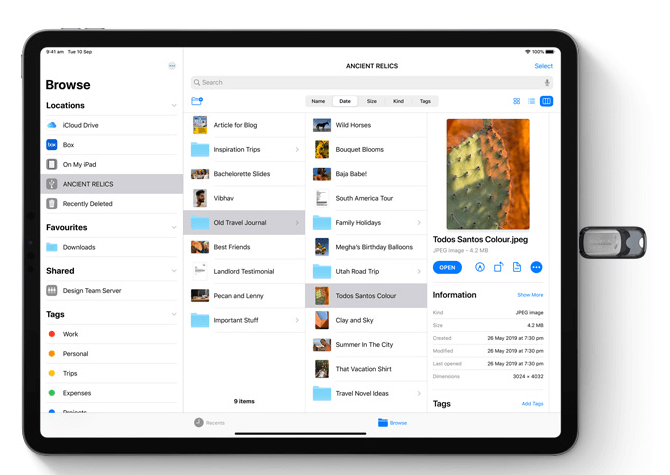
iOSとiPadOSのファイルアプリにいくつかの重要な変更があったため。ファイルアプリを使用すると、外部ストレージデバイスとカードを表示できます。Apple iPadOSの新機能によると、USBドライブ、SSDカード、外付けハードドライブをサポートしています。最新モデルのiPadProにはUSBポートがありますが、他のモデルはコネクタを使用してLightningケーブルを接続できます。Appleは、Lightning to USB、Lightning to SDカードリーダー、およびLightning to USB3カメラケーブルをリリースしました。
3.キーボードとマウスのサポート-

マウスとトラックパッドのサポートを使用すると、iPadユーザーの生産性が向上します。これはiPadOSに追加された待望の機能であり、より使いやすくなっています。マウスのサポートは、iPadOS 13のリリースで導入されました(iOS 13を搭載したiPhoneでも同じです)。 次に、Bluetooth経由でマウスをiPadに接続するか、キーボードまたはトラックパッドを使用してさらに便利にします。
4.サファリ–
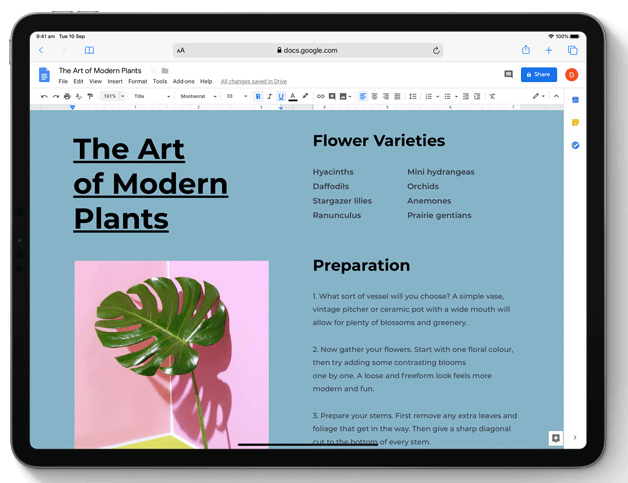
Safariアプリをデスクトップバージョンに変更すると、iPadで簡単にアクセスできるGoogleドキュメント、WordPress、その他のWebサイトを使用できます。iPadユーザーは多くのウェブサイトのモバイル版を見たいと思うかもしれないので、彼らはiPadOSにこの機能を導入しました。この機能はすべての人にとって非常に役立ち、iPadを完全に機能する大画面デバイスとして使用する方が快適です。
最新のiPadOSアップデートでは、ユーザーがダウンロードを確認するためのダウンロードマネージャー、デバイスやユーザー情報へのアクセスを管理するためのサイト固有の設定など、他にもいくつかの重要な変更が加えられています。
5.ジェスチャーコントロール–
それでも購入するiPadがわからない場合は、最新のAppleiPadOSが搭載された最新バージョンを選択してください。これにはジェスチャーコントロールが含まれます。ジェスチャーコントロールはiPhoneと同様に機能しますが、独自のスタイルを備えています。スライドオーバーバーのジェスチャーですばやく切り替えることで、複数のアプリを簡単に使用できます。分割ビューで開くウィンドウのサイズを調整します。ズームインするためのピンチやスワイプして家に帰るなどのトラックパッドジェスチャ。
総括する-
最新のiPadOSアップデートは、iPadを多用途に使用できるようにするいくつかの便利な機能をもたらします。これは、人々がマウスとキーボードのaaを利用するのに役立ちます。サポートは、改善された制御で提供されるようになりました。外部ストレージ、デスクトップSafari、マルチウィンドウなどの他の機能が高く評価される可能性が非常に高くなります。
投稿を締めくくるにあたり、この記事に対するご意見をお聞かせください。あなたの提案やコメントは、以下のコメントセクションで歓迎されています。ソーシャルメディアで記事を共有して、友達や他の人と情報を共有してください。
私たちはあなたから話を聞くのが大好きです!
私たちは、上にあるのFacebook、Twitterの、LinkedInの、とYouTubeで。ご質問やご提案がございましたら、下のコメントセクションでお知らせください。私たちは解決策をあなたに返すのが大好きです。テクノロジーに関連する一般的な問題の解決策とともに、ヒントやコツを定期的に投稿しています。ニュースレターを購読して、テクノロジーの世界に関する定期的な更新を入手してください。